La sincronizzazione di una raccolta di app virtuali si propaga alle applicazioni, ai desktop e alle assegnazioni dal server di origine al servizio Workspace ONE Access. È possibile sincronizzare una raccolta in qualsiasi momento dalla pagina Raccolte di app virtuali nella console di Workspace ONE Access. È inoltre possibile configurare una pianificazione di sincronizzazione, nonché protezioni di sincronizzazione per impedire modifiche involontarie.
Sincronizzazione manuale di una raccolta di app virtuali
Quando si desidera sincronizzare immediatamente applicazioni, desktop e assegnazioni dal server di origine con il servizio Workspace ONE Access, è possibile avviare manualmente il processo di sincronizzazione. Le raccolte di app virtuali che non dispongono di un set di pianificazione per la sincronizzazione devono essere sempre sincronizzate manualmente.
- Nella console di Workspace ONE Access, selezionare .
- Selezionare la raccolta di app virtuali da sincronizzare, quindi selezionare o in base alle proprie preferenze.
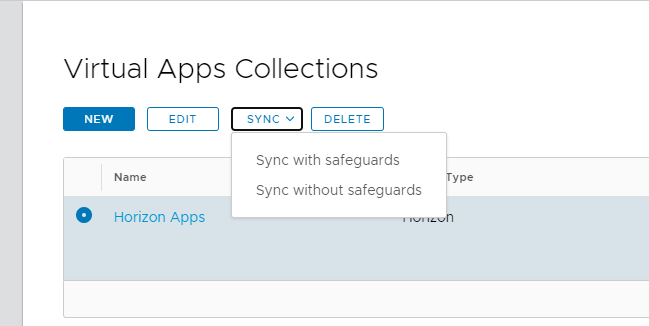
Per informazioni sulle protezioni di sincronizzazione, vedere Gestione delle soglie di protezione della sincronizzazione.
Workspace ONE Access confronta applicazioni, desktop e assegnazioni tra il server di origine e il servizio Workspace ONE Access. Se nell'origine sono presenti modifiche che devono essere propagate a Workspace ONE Access, viene avviato il processo di sincronizzazione. In base al numero di risorse e di assegnazioni che richiedono la sincronizzazione, il processo di sincronizzazione potrebbe richiedere del tempo per il completamento.
Per informazioni sulla visualizzazione dei risultati della sincronizzazione, vedere Monitoraggio delle raccolte di app virtuali in Workspace ONE Access.
Configurazione di una pianificazione di sincronizzazione
È possibile impostare una pianificazione di sincronizzazione per una raccolta di app virtuali in modo che le applicazioni, i desktop e le assegnazioni vengano sincronizzati automaticamente dal server di origine al servizio Workspace ONE Access a intervalli regolari. Quando si configura una pianificazione, le modifiche apportate al server di origine vengono applicate a Workspace ONE Access senza che sia necessario eseguire una sincronizzazione manuale.
È possibile configurare una pianificazione di sincronizzazione durante la creazione di una raccolta di app virtuali o in qualsiasi momento successivo.
- Nella console di Workspace ONE Access, selezionare .
- Selezionare la raccolta di app virtuali per cui si desidera impostare una pianificazione e fare clic su Modifica.
- Nella procedura guidata di modifica, fare clic su Configurazione nel riquadro a sinistra.
- Nella sezione Sincronizza, configurare la frequenza di sincronizzazione.
- È possibile configurare la frequenza di sincronizzazione su Ogni settimana, Ogni giorno oppure Ogni ora e specificare l'ora per la sincronizzazione.
Ad esempio:
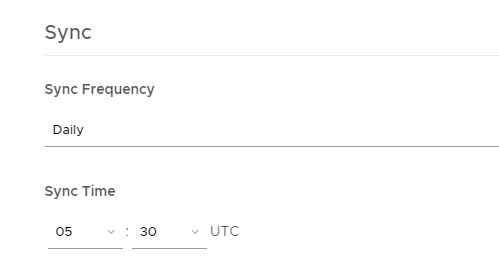
- Se non si desidera impostare una pianificazione di sincronizzazione, impostare la frequenza di sincronizzazione su Manuale. Se la frequenza di sincronizzazione è impostata su Manuale, è necessario fare clic sul pulsante Sincronizza nella pagina Raccolte di app virtuali ogni volta che si desidera sincronizzare la raccolta.
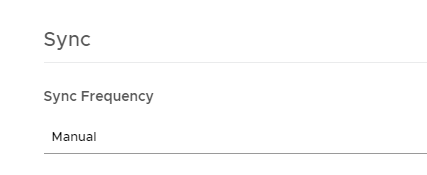
- È possibile configurare la frequenza di sincronizzazione su Ogni settimana, Ogni giorno oppure Ogni ora e specificare l'ora per la sincronizzazione.
Per informazioni sulla visualizzazione dei risultati della sincronizzazione, vedere Monitoraggio delle raccolte di app virtuali in Workspace ONE Access.
Gestione delle soglie di protezione della sincronizzazione
Per impostazione predefinita, Workspace ONE Access imposta le soglie di protezione della sincronizzazione per tutte le raccolte di app virtuali per impedire modifiche involontarie durante le sincronizzazioni della raccolta. Le protezioni della sincronizzazione limitano il numero di modifiche che possono essere apportate ad applicazioni, desktop e assegnazioni durante la sincronizzazione. È possibile modificare queste soglie in qualsiasi momento.
Le protezioni della sincronizzazione vengono ignorate con la prima sincronizzazione di una raccolta di app virtuali con Workspace ONE Access. Tuttavia, vengono applicate a ogni sincronizzazione successiva.
Workspace ONE Access imposta una soglia predefinita del 10% per ciascuna delle azioni seguenti:
- Aggiungi applicazioni
- Aggiungi desktop
- Aggiungi assegnazioni
- Elimina applicazioni
- Elimina desktop
- Elimina assegnazioni
Durante la sincronizzazione, Workspace ONE Access confronta le applicazioni, i desktop e le assegnazioni in Workspace ONE Access con quelli del server di origine e calcola il numero di modifiche necessarie. Se le modifiche superano la soglia per una qualsiasi delle categorie, Workspace ONE Access annulla il processo di sincronizzazione e viene visualizzato un messaggio di errore.
Ad esempio, se la soglia per Aggiungi applicazioni è impostata sul 10% e 4 applicazioni aggiuntive devono essere sincronizzate con una raccolta di app virtuali attualmente contenente 20 applicazioni, le protezioni della sincronizzazione impediranno la riuscita del processo di sincronizzazione poiché le modifiche superano il 10%.
Per sincronizzare la raccolta, è necessario sincronizzarla manualmente con il comando oppure aumentare le soglie di protezione in modo che la sincronizzazione pianificata successiva venga eseguita correttamente. Il comando Sincronizza senza protezioni ignora le soglie di protezione impostate per la raccolta e sincronizza tutte le applicazioni, i desktop e le assegnazioni che richiedono la sincronizzazione stessa.
È possibile configurare le protezioni di sincronizzazione durante la creazione di una raccolta di app virtuali o in qualsiasi momento successivo.
- Nella console di Workspace ONE Access, selezionare .
- Selezionare la raccolta di app virtuali da modificare e fare clic su Modifica.
- Nel riquadro a sinistra della procedura guidata di modifica, fare clic su Configurazione.
- Scorrere fino alla sezione Limiti soglie di protezione e impostare le soglie per le azioni elencate.
- Fare clic su Avanti, quindi su Salva.
Le impostazioni aggiornate verranno applicate alla successiva sincronizzazione della raccolta.